Cách đổi mật khẩu máy tính là một trong những thủ thuật được sử dụng rộng rãi hiện nay. Để bảo mật dữ liệu tốt nhất, chúng ta được khuyến cáo nên cài đặt mật khẩu. Tuy nhiên cũng đừng để một password dùng trong thời gian dài. Bài viết dưới đây, Topubiz.com sẽ chỉ giúp bạn cách đổi mật khẩu cũng như lấy lại chúng nếu bạn trót không nhớ được.
1. Hướng dẫn cách đổi mật khẩu máy tính
Cách thực hiện
– Bước 1: Click vào Start rồi chọn Control Panel
– Bước 2: Chọn View by: Larger icon. Sau đó click User Accounts
– Bước 3: Trong trường hợp máy tính của bạn thiết lập nhiều tài khoản, hãy chọn tài khoản cần đổi mật khẩu. Sau đó click vào Change your password. Khi đó sẽ thay đổi được mật khẩu ngay lập tức được.
– Bước 4: Ở dòng đầu, nhập mật khẩu cũ. Dòng tiếp theo nhập mật khẩu mới. Dòng cuối cùng, hãy nhập lại mật khẩu vừa nãy. Cuối cùng chọn Change your password để hoàn tất quá trình.
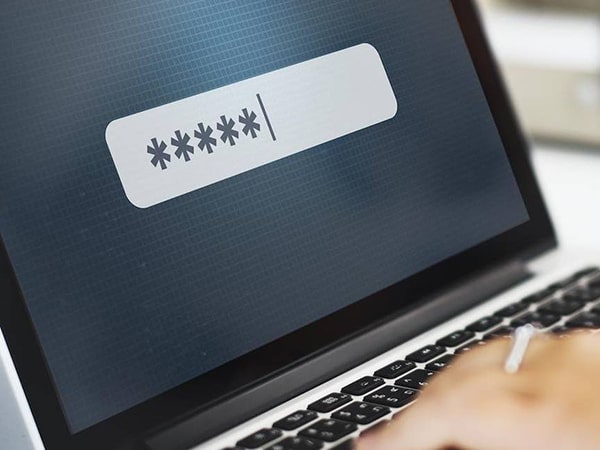
Lưu ý
– Không nhập mật khẩu hoặc những kí hiệu tương tự mật khẩu ở khung Type a password hint
– Đây là phần gợi ý trong trường hợp bạn quên mật khẩu. Một số người thường gõ mật khẩu vào ô này và thắc mắc tại sao lại hiện password và báo lỗi. Vậy nên chỉ sử dụng các gợi ý liên quan đến mật khẩu. Nếu không thì có thể bỏ qua ô này.
2. Cách lấy lại mật khẩu khi quên và một số lưu ý
Nếu sau khi thiết lập mật khẩu xong mà bạn không còn nhớ thì hãy nhanh chóng reset lại mật khẩu. Chỉ vài thao tác đơn giản, chúng ta sẽ nhanh chóng khôi phục lại mật khẩu ban đầu.
Cách thực hiện
– Chuẩn bị một chiếc USB có dung lượng 4GB và phần mềm DLC Boot phiên bản mới nhất
– Đăng nhập vào BIOS, nhấn F12 để khởi động lại máy tính. Đừng quên cắm USB vào để tạo boot đa năng. Danh sách boot sẽ hiện lên. Chọn phần Other Tools.
– Click vào Active Password Changer Pro 6.0, chọn số 1 rồi nhấn Enter
– Chọn ổ đĩa thứ 2. Đợi hệ thống quét và hiện lên một bảng thông báo thì tiếp tục bấm Enter
– Ở đây hệ thống đã có sẵn hai phần: Password never expires và Clear this User’s password. Lúc này chỉ cần nhấn phím Y. Tiếp tục nhấm vào bất kì phím nào để thoát khỏi giao diện.
– Khi hiển thị giao diện cũ, nhấn Esc để thoát khỏi phần này vì công việc đã hoàn tất.
– Trở lại giao diện ban đầu, bấm 3 rồi Enter để khởi động lại máy.
Xem thêm: Hướng dẫn cách chụp ảnh màn hình máy tính đơn giản, nhanh chóng.
Lưu ý
Với những hướng dẫn chi tiết bên trên, chúng ta đã biết cách đổi mật khẩu máy tính. Từ những lần đăng nhập sau, bạn sẽ phải gõ chính xác mật khẩu của mình thì mới vào được máy tính.
Chúng ta không nên bỏ qua bước này. Việc cài đặt mật khẩu cho máy tính là vô cùng cần thiết. Tuy nhiều người sẽ thấy phiền nhưng điều này giúp người dùng bảo quản dữ liệu cá nhân một cách tốt nhất.
Xem thêm: Cách tải video Youtube đơn giản mà ai cũng có thể làm được
Xem thêm: Cách chụp ảnh màn hình máy tính đơn giản, nhanh chóng
Hy vọng những thông tin trên bài về hướng dẫn cách đổi mật khẩu máy tính hữu ích với người đọc.
